1、首先我们进入到系统设置当中,点击网络和Internet设置图标。

2、然后我们选中更改适配器选项。
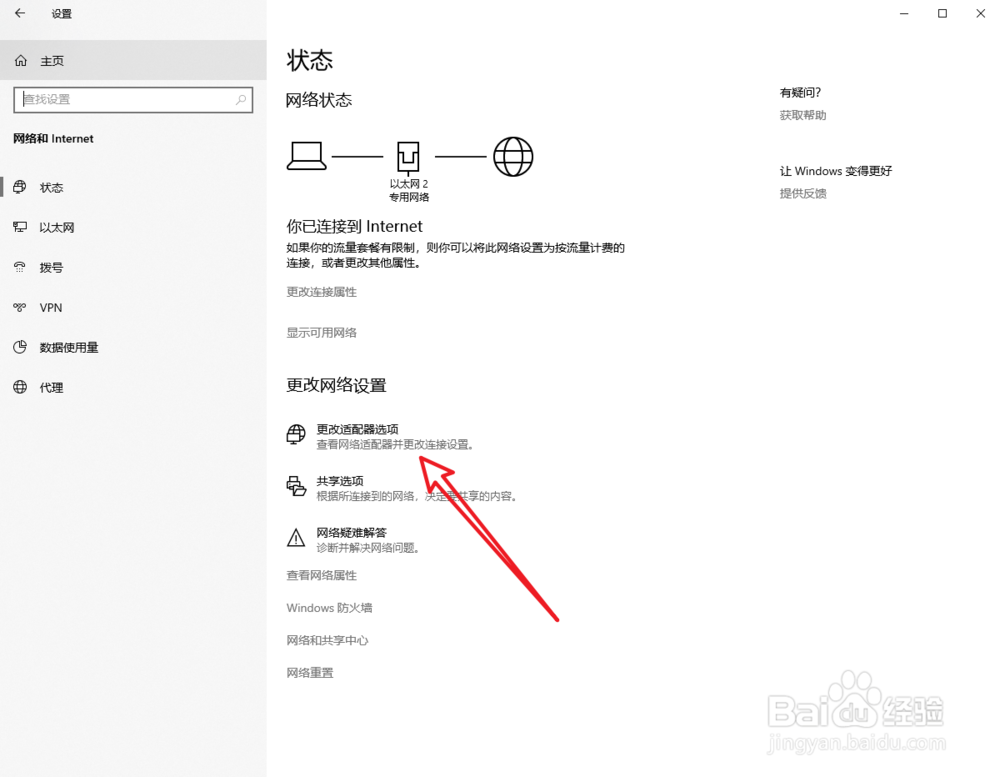
3、在这里可以找到失踪的WiFi图标,右键点击它。
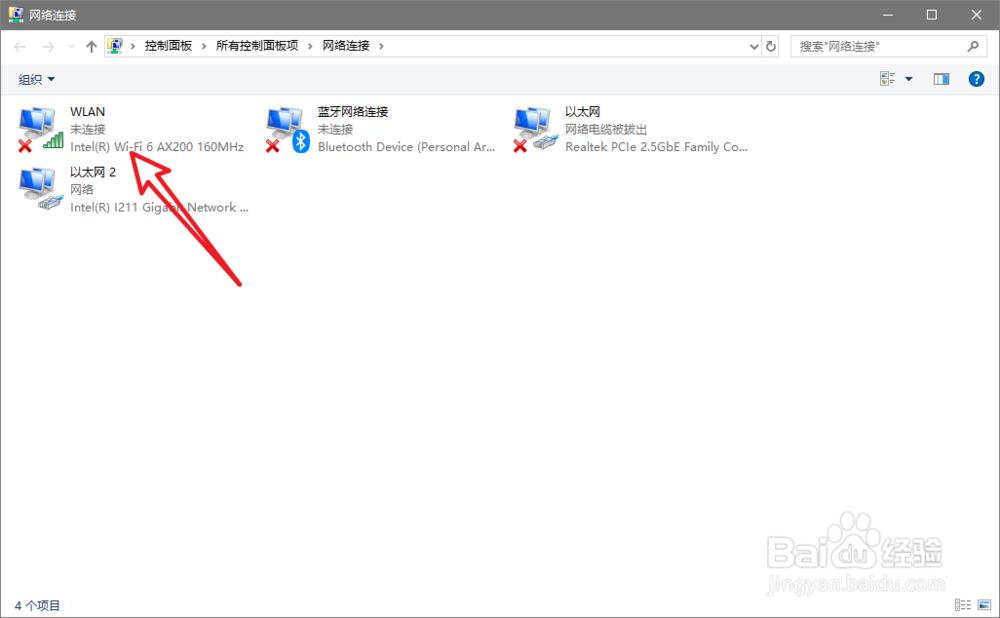
4、在面板中选择连接选项。
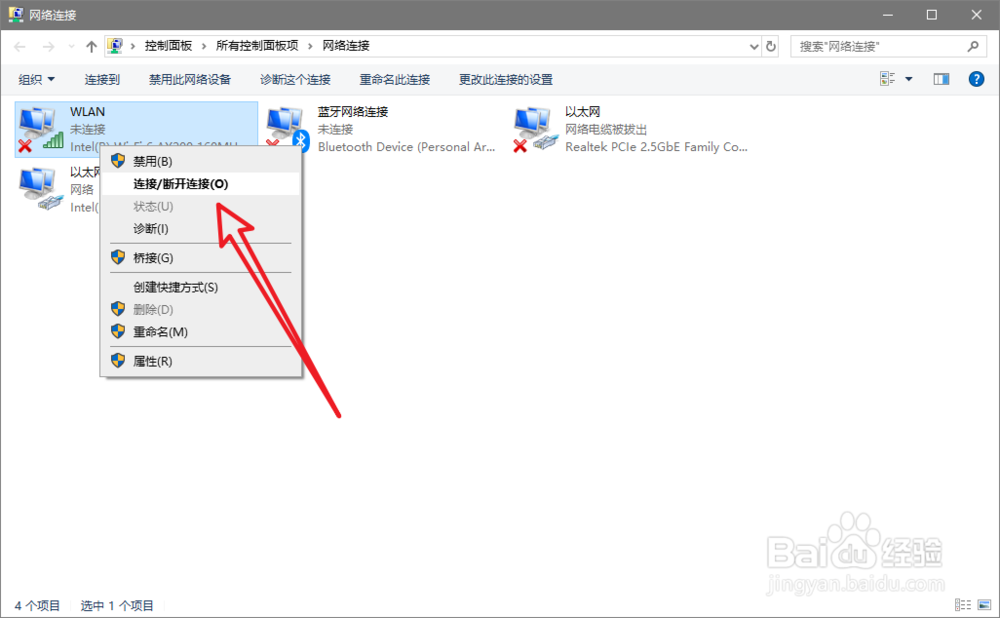
5、然后找到我们可以连接的无线路由,点击连接按钮。

6、完成连接后,红叉就会消失,无线网络连接恢复正常。
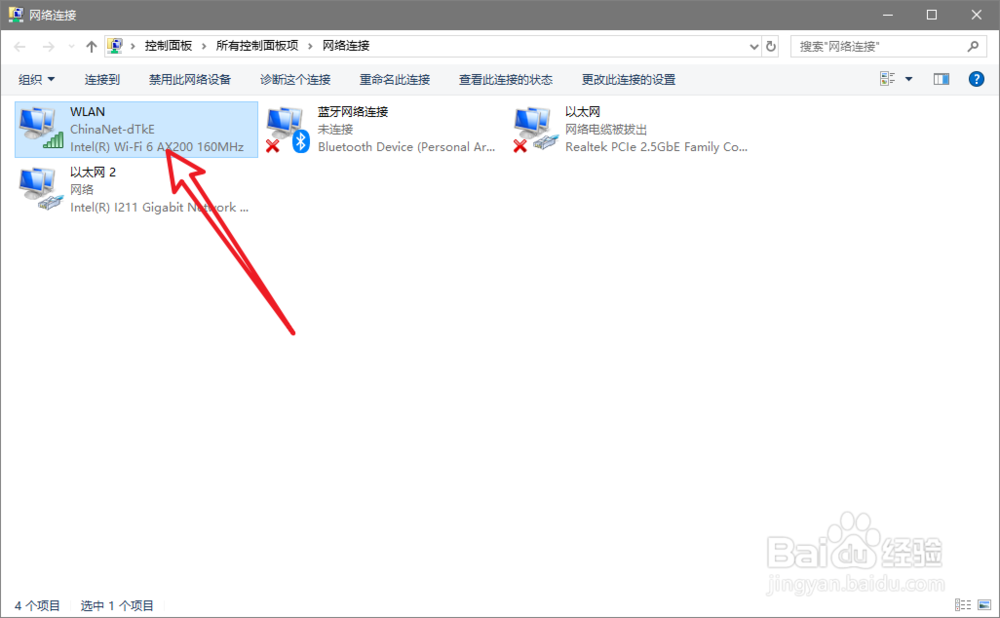
7、总结:1.进入到系统设置中选择网络与Internet设置。2.进入更改适配器面板找到无线适配器。3.右键点击无线适配器,在面板中点击连接。4.选中自己的路由器点击连接后,无线适配器红叉消失,网络恢复正常。
时间:2024-10-13 23:16:00
1、首先我们进入到系统设置当中,点击网络和Internet设置图标。

2、然后我们选中更改适配器选项。
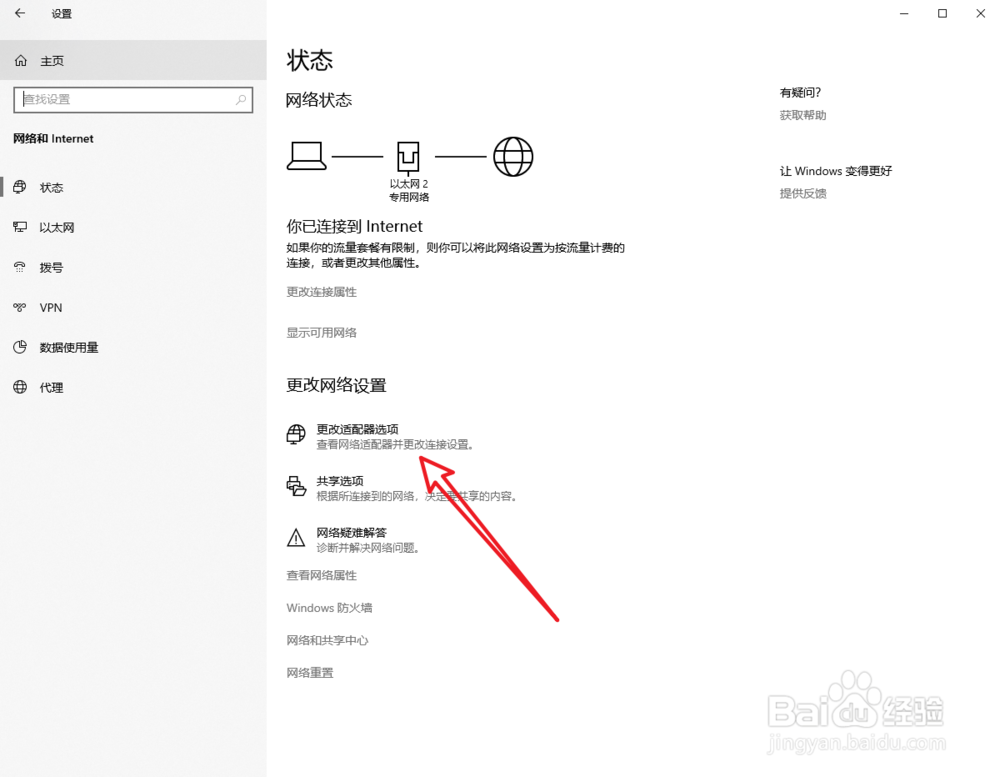
3、在这里可以找到失踪的WiFi图标,右键点击它。
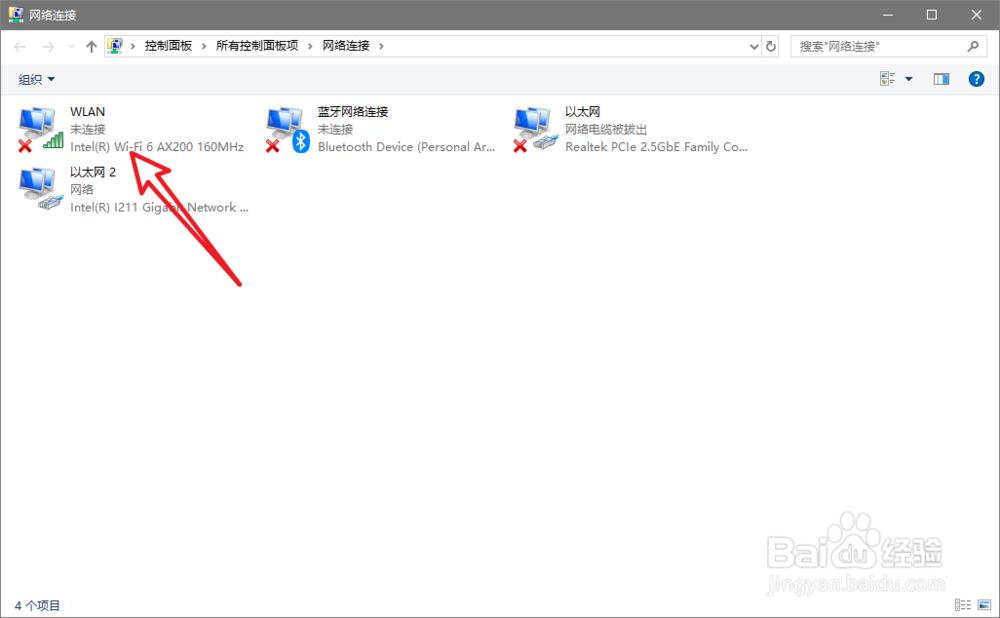
4、在面板中选择连接选项。
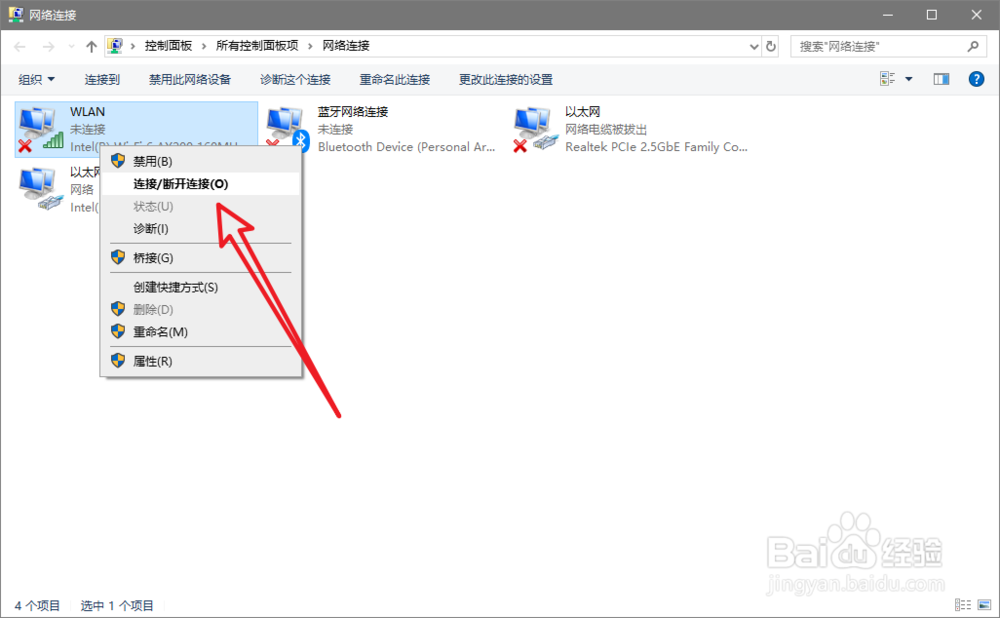
5、然后找到我们可以连接的无线路由,点击连接按钮。

6、完成连接后,红叉就会消失,无线网络连接恢复正常。
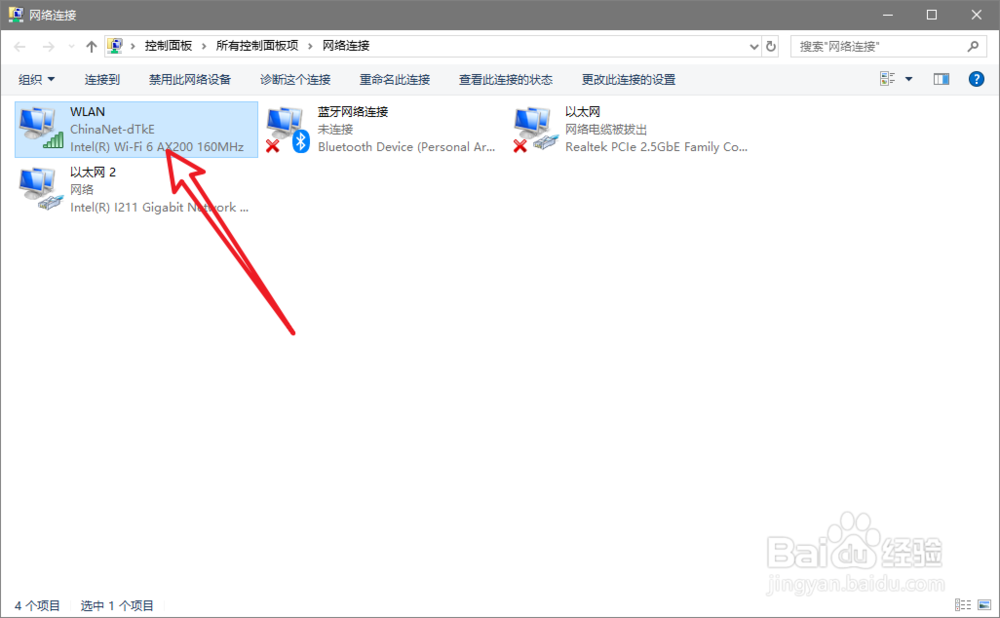
7、总结:1.进入到系统设置中选择网络与Internet设置。2.进入更改适配器面板找到无线适配器。3.右键点击无线适配器,在面板中点击连接。4.选中自己的路由器点击连接后,无线适配器红叉消失,网络恢复正常。
